Vcenter有两种,一种是部署在windows系统的VMware vCenter Server(以前称为 VMware VirtualCenter),另一种是部署在Linux系统的vCenter Server Virtual Appliance简称(vCSA),可集中管理 VMware vSphere 环境。
首先,简单解释一下VMware、vSphere、Vcenter、esxi之间的关系,以及什么是vSphere环境。
vSphere、Vcenter、esxi名称前面应该加上VMware,例如VMware vSphere、VMware Vcenter、VMware esxi,因为这些都是VMware旗下的虚拟化产品。VMware主要产品有VMware Workstation、VMware Player、VMware vSphere等,其中VMware vSphere是一系列产品的泛称,核心组件有VMware ESXi、VMware vCenter Server、vCenter Converter、vSphere High Availability等。在部署了VMware vSphere组件环境中,称为VMware vSphere 环境。
vCSA 5.5版本有点老,最新版已经出到6.5,三个常用大版本5.5/6.0/6.5安装很不一样,5.5是下载vmdk、ovf直接导入,开机修改模板,6.0和6.5是用iso重新安装一台虚拟机。原本想写一篇三个版本的安装对比,因为图太多,只能拆成三篇。
VCSA安装需要的内存、磁盘空间就不说了,网上很容易找到,需要注意的是低版本的VCSA无法管理高版本的ESXI主机。
1.VCSA5.5在官网有点难找,这是在百度云盘下载的,其中ova/ovf/vmdk是关键;
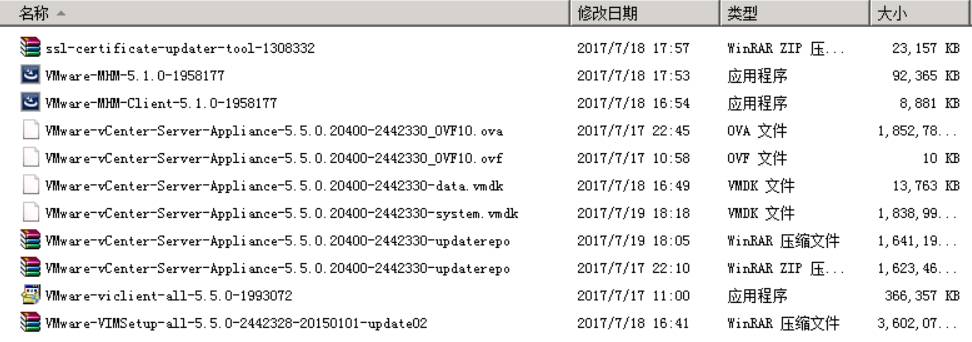
2.在esxi主机导入部署上图的ova文件;
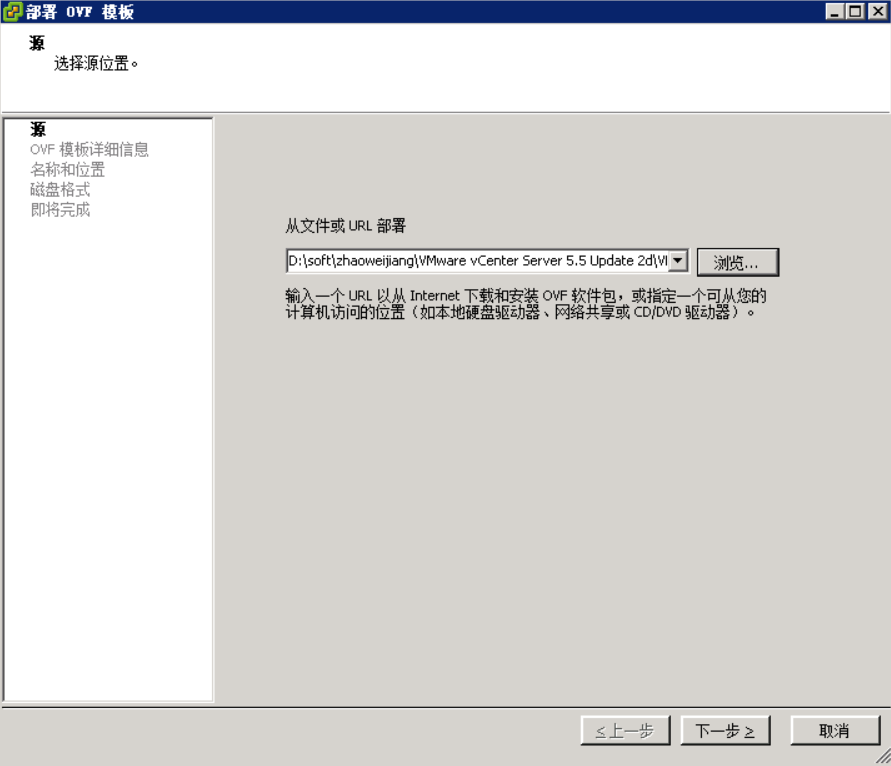
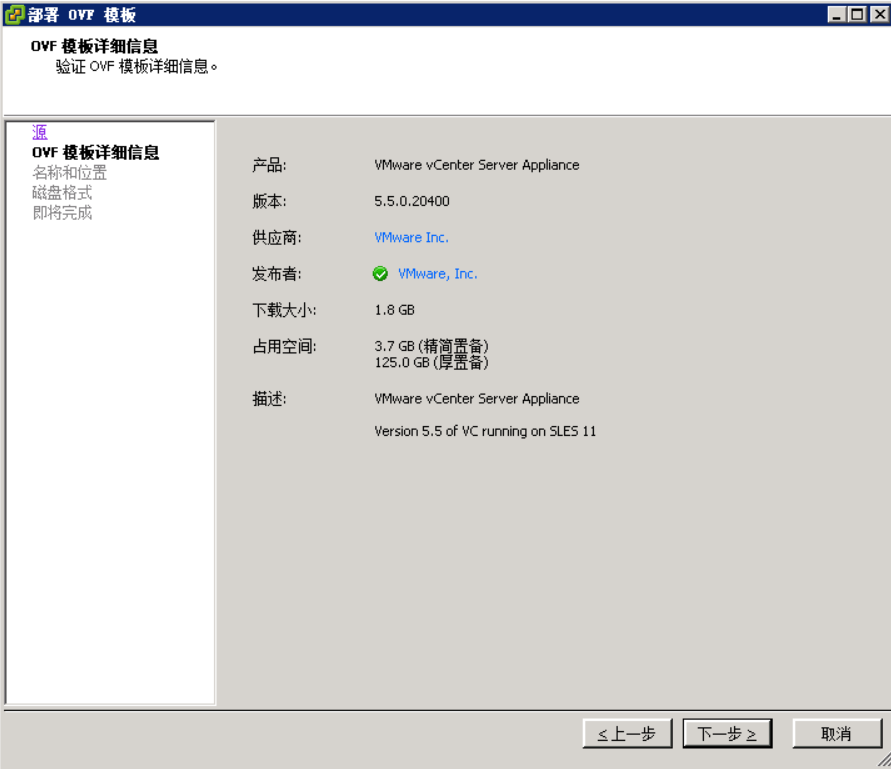
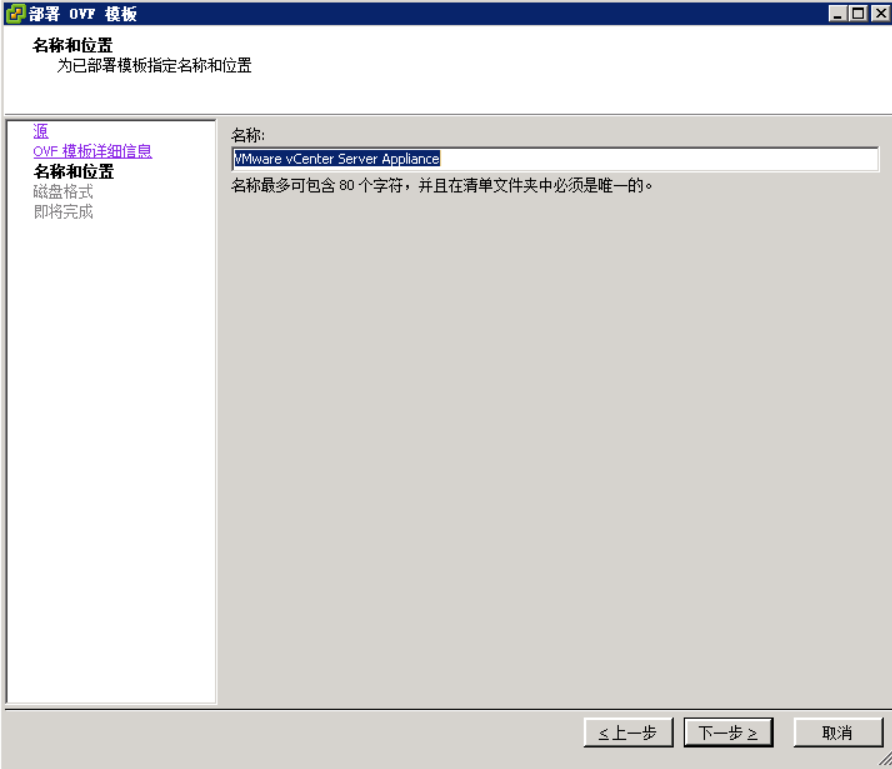
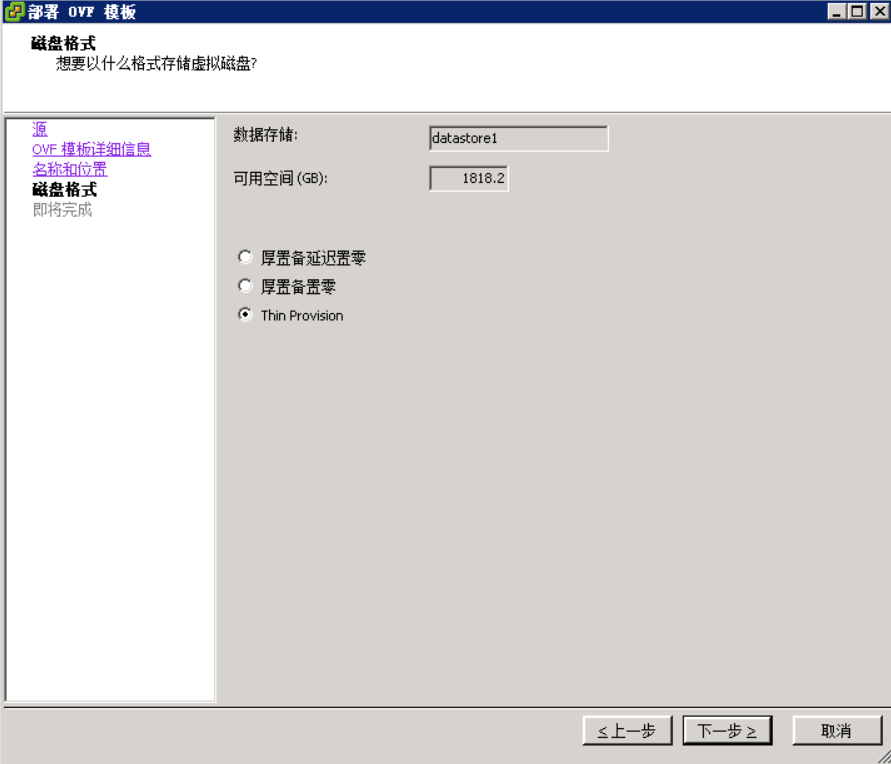
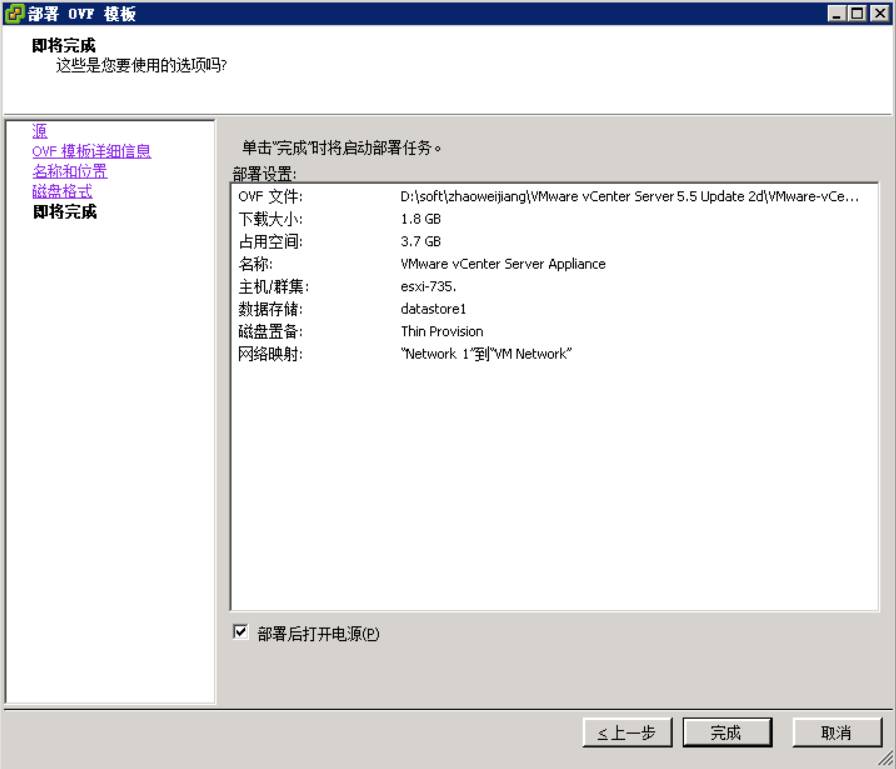
3.部署完成之后,打开电源,并且打开虚拟机控制台;
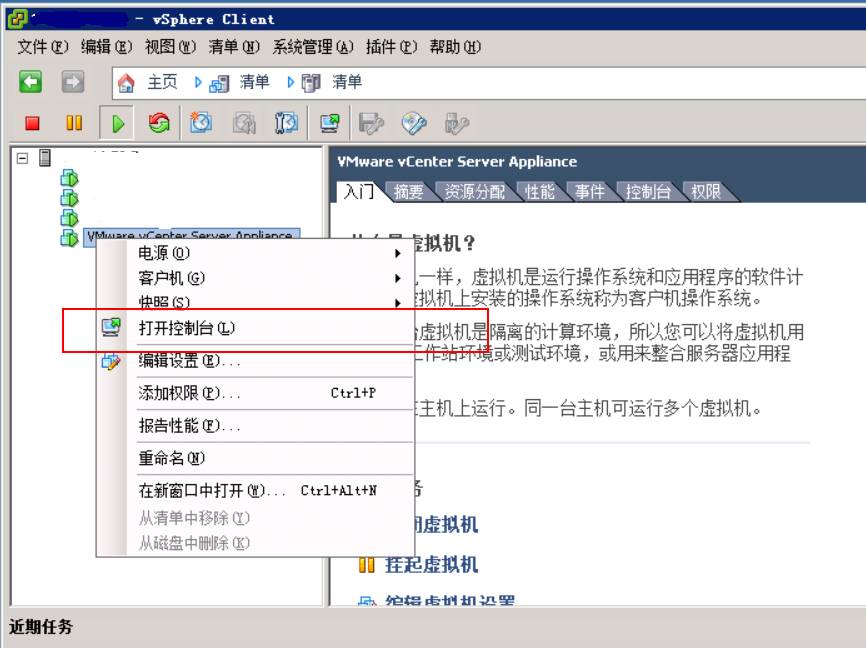
4.直接回车login;

5.VCSA5.5默认用户名root 密码vmware

6.登录进系统之后,可以发现是Linux内核,发行版本是suse;
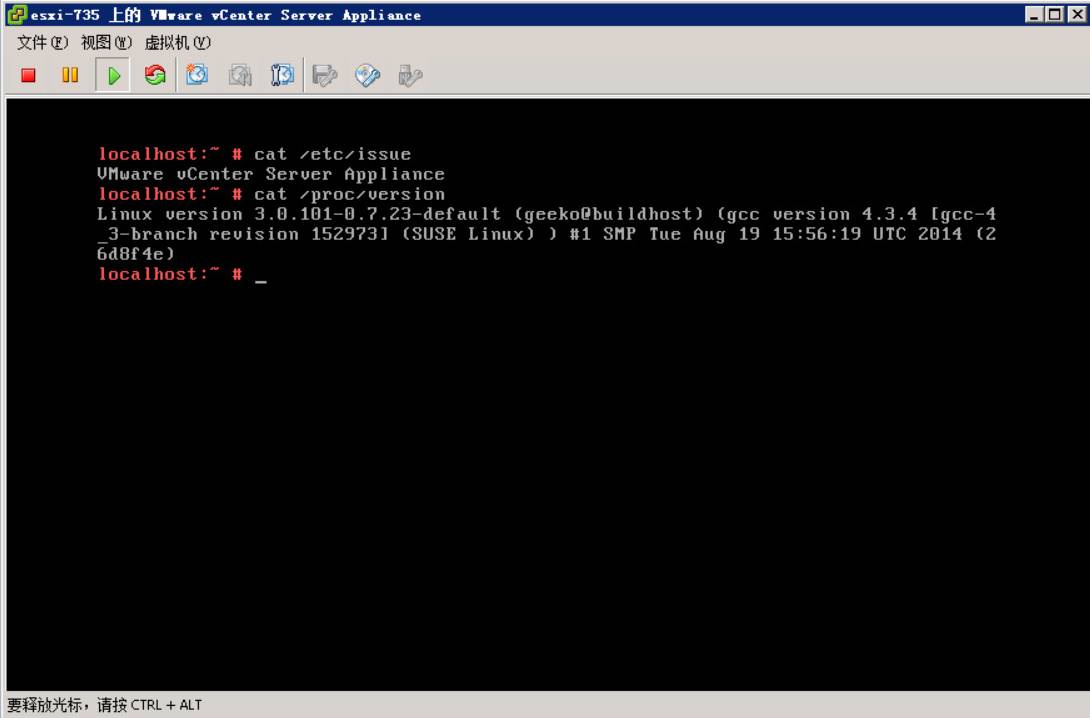
7.查看网络配置;
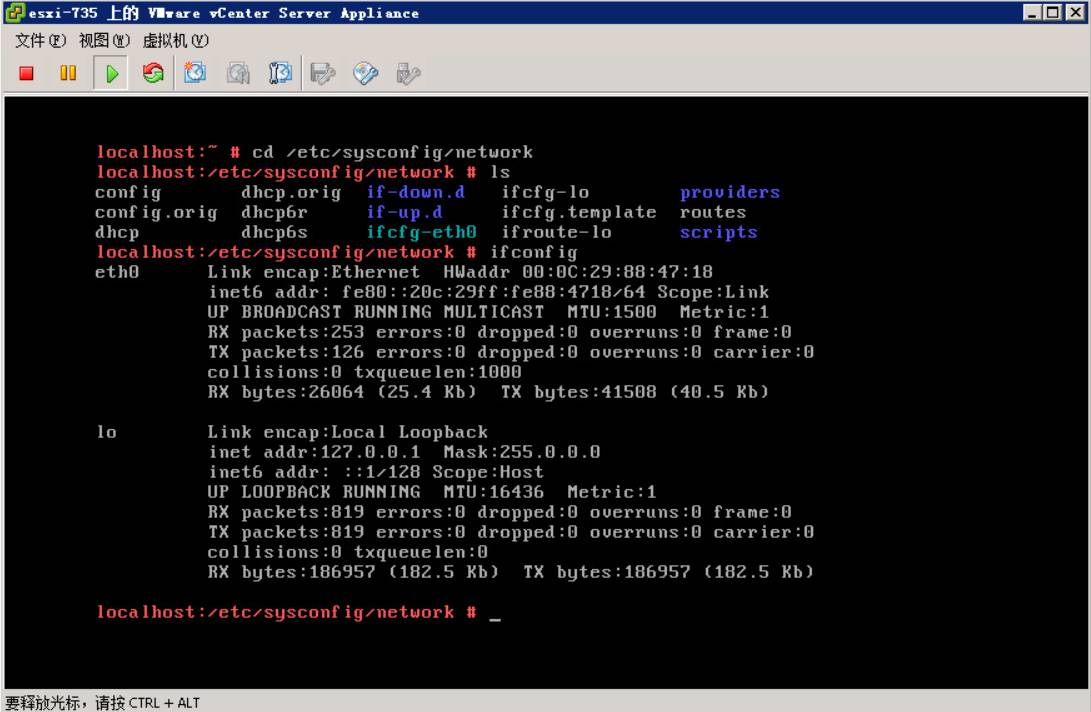
8.因为是suse发行版本,网络配置也是跟suse一样;
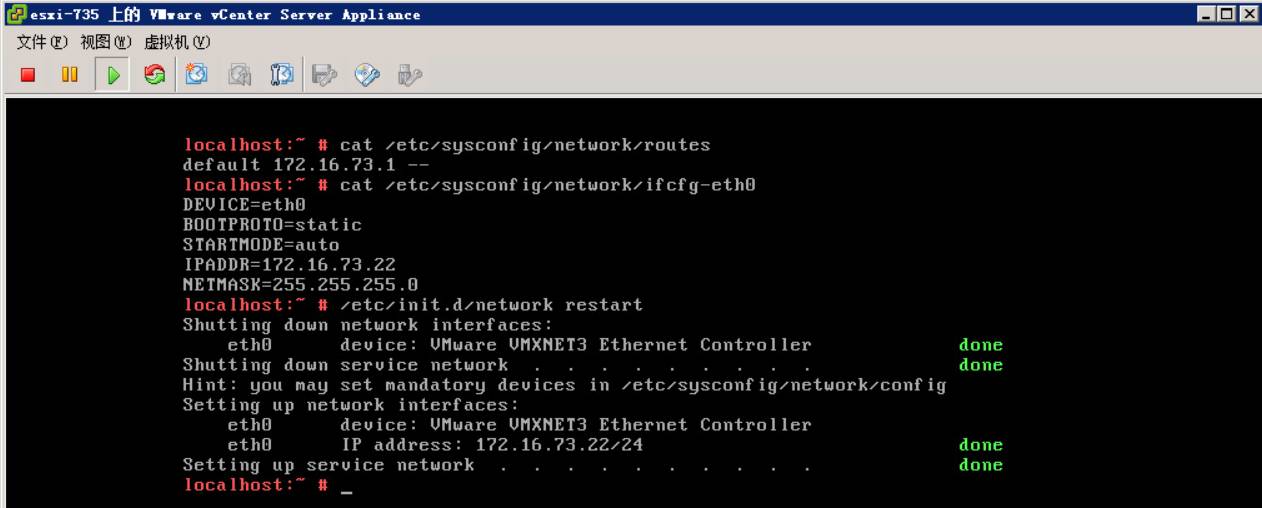
9.配置网络并测试成功之后,按ctrl+D退出,根据屏幕显示,在浏览器打开对应ip的url;
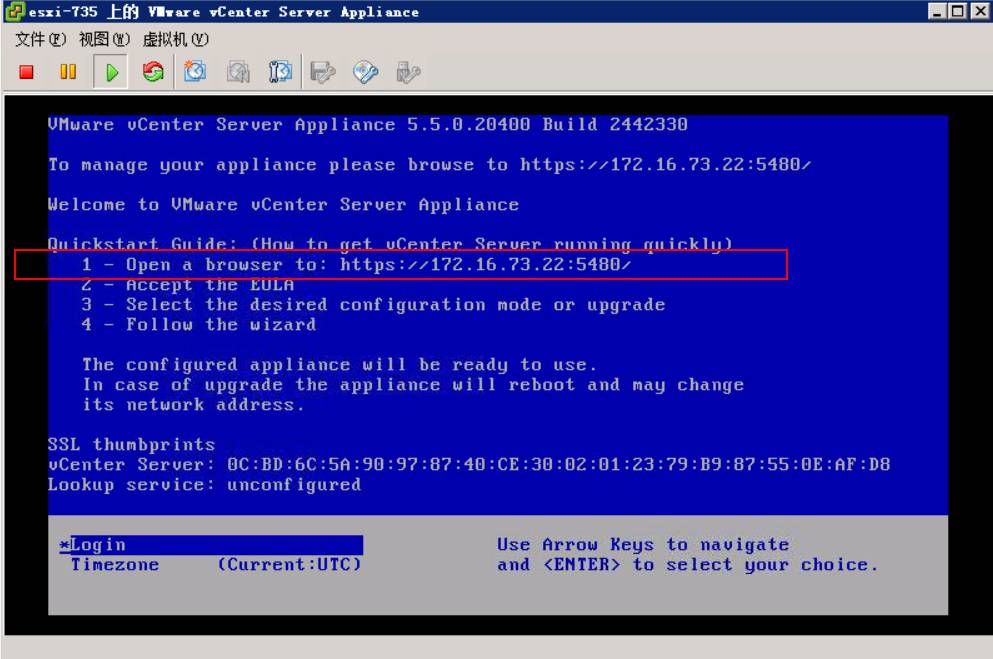
10.添加例外;
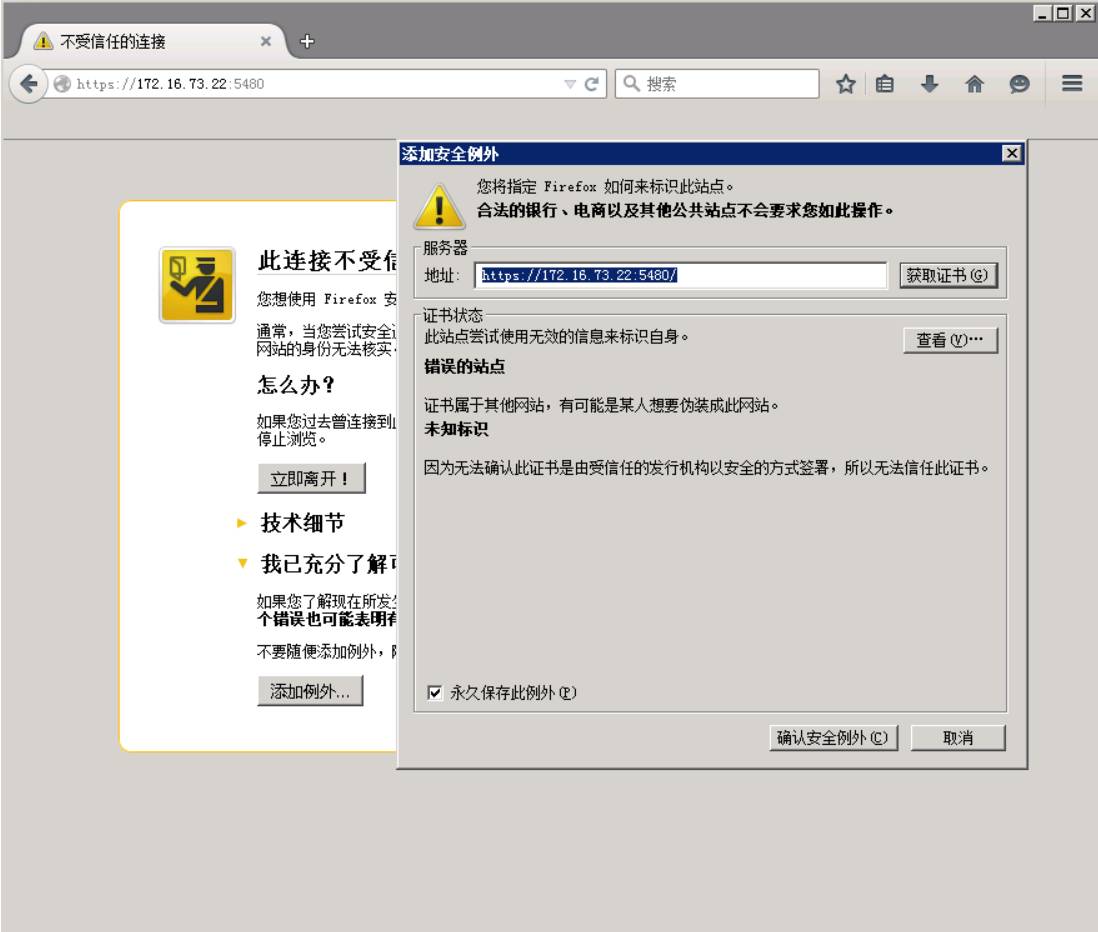
11.跟登录系统一样输入用户密码;

12.一直点击Next,当然也可以详细看一下提示,这里就不解释每个具体项目的意思了;
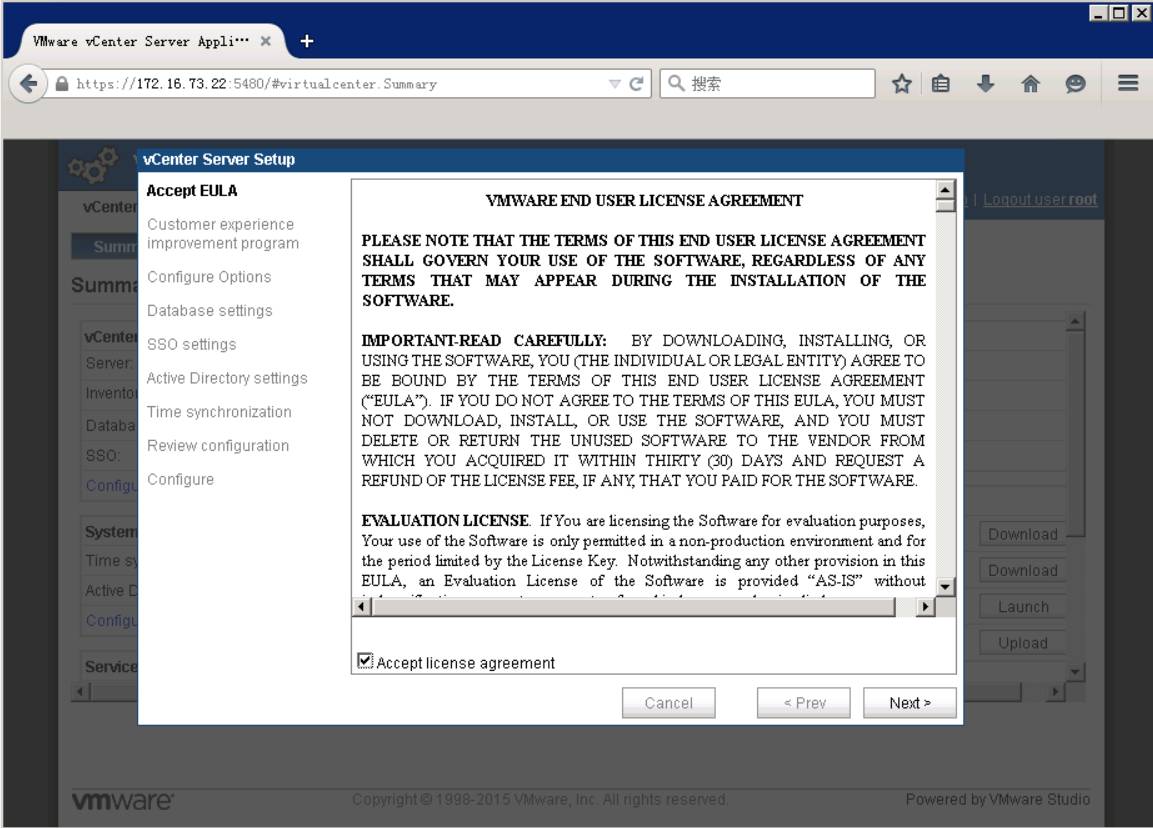
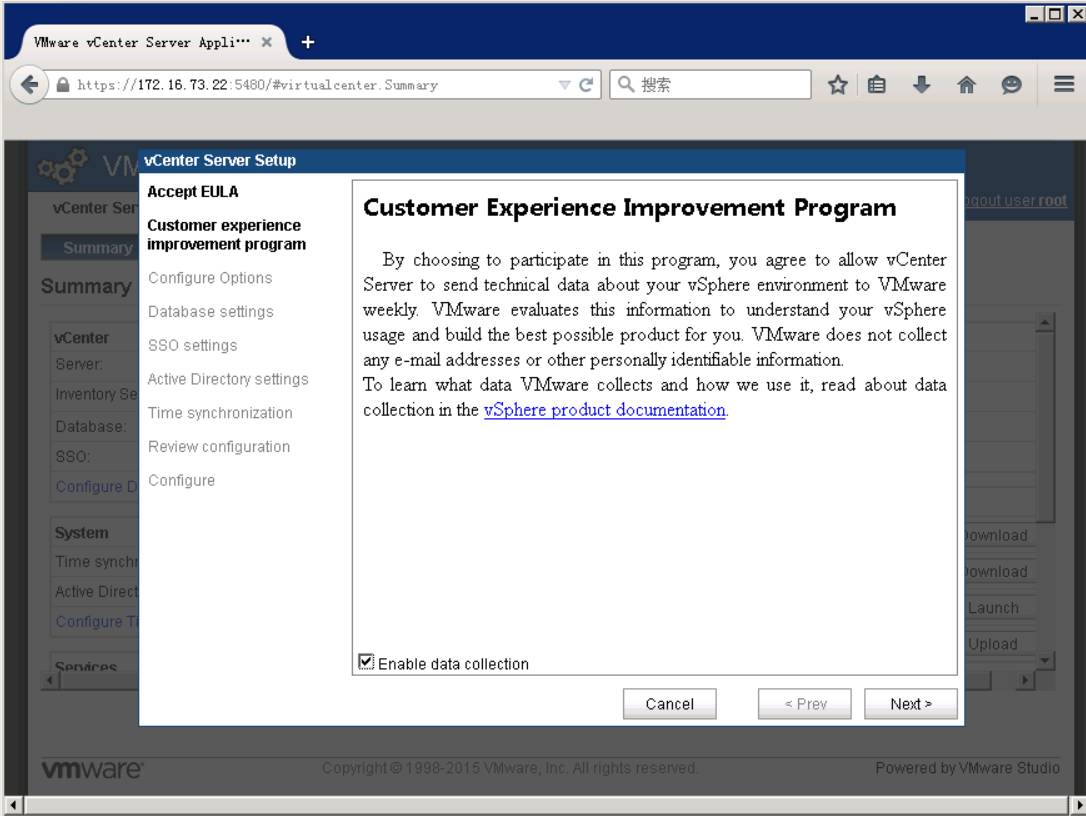
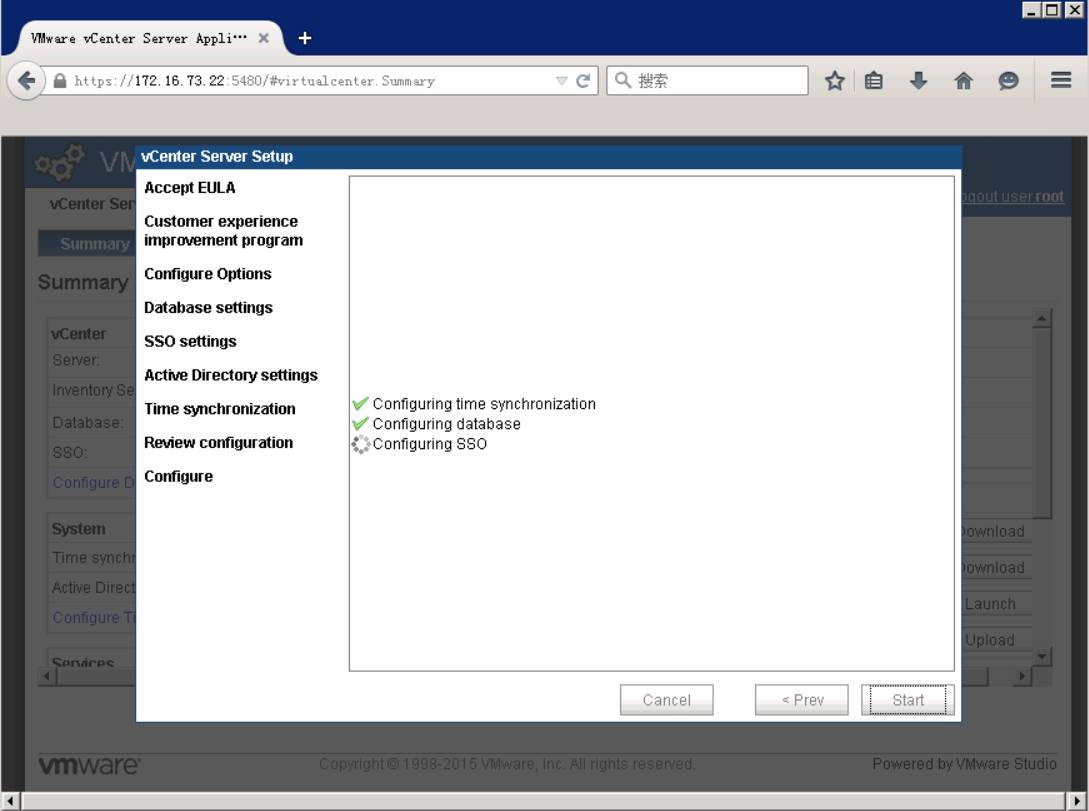
13.配置完成之后,可以在该页面修改具体选项,单点登录、网络、用户密码等;

14.接下来用VMware vSphere Client登录;

15.登录之后需要添加许可证;
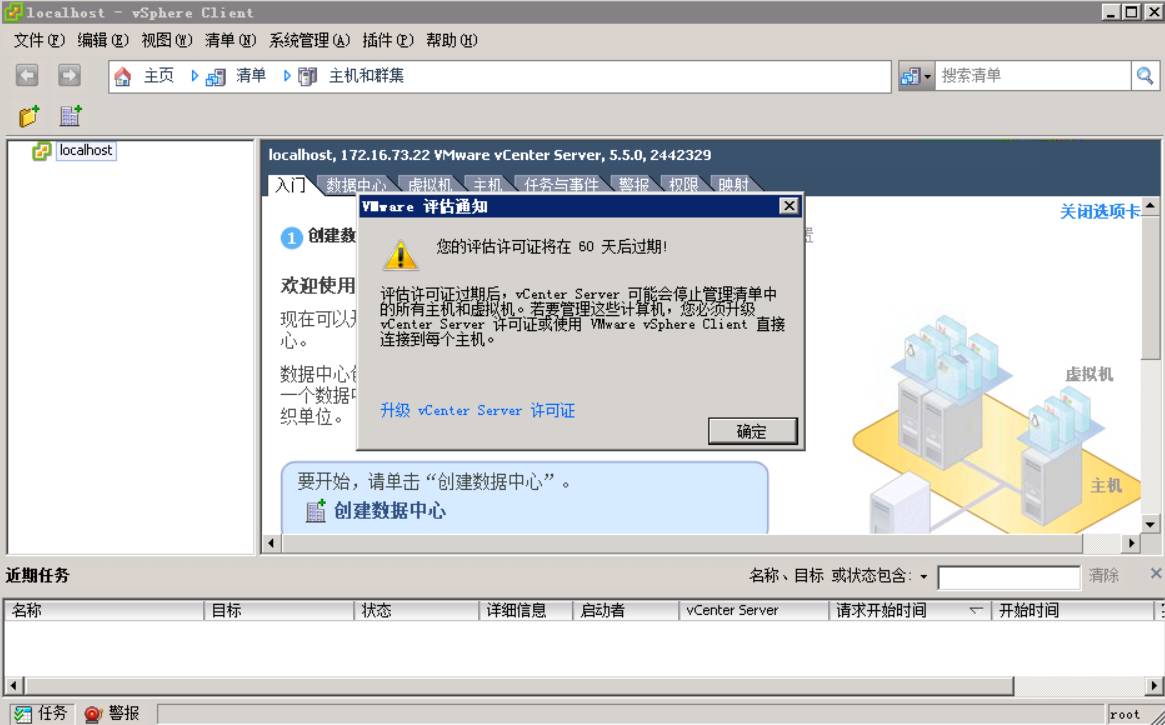
后面的就不说的了,安装完成。






